4 καλύτεροι τρόποι για να αφαιρέσετε το υδατογράφημα από μια εικόνα αποφοίτησης
Η αποφοίτηση είναι ένα από τα πιο αξέχαστα γεγονότα που μπορεί να βιώσει κάποιος. Προκύπτει από τη σκληρή δουλειά σας μετά από εκείνες τις άγρυπνες νύχτες και μια γουλιά καφέ χωρίς πάτο για να μείνετε ξύπνιος. Με άλλα λόγια, η σκληρή δουλειά σου αποδίδει όταν αποφοιτήσεις. Φυσικά, πρέπει να αποτυπώσετε μια ανάμνηση από αυτό το ιδιαίτερο γεγονός στη ζωή σας. Ως εκ τούτου, τραβήξατε φωτογραφίες και τις επεξεργαστήκατε.
Το πρόβλημα είναι ότι ορισμένοι επεξεργαστές φωτογραφιών αφήνουν ένα υδατογράφημα στις επεξεργασμένες φωτογραφίες. Ως αποτέλεσμα, διστάζετε να δημοσιεύσετε στο διαδίκτυο ή να το μοιραστείτε με τους φίλους και την οικογένειά σας. Μην ανησυχείτε! Σε αυτήν την ανάρτηση, θα μάθετε να βρίσκετε τέσσερις τρόπους αφαιρέστε ένα υδατογράφημα από μια εικόνα αποφοίτησης. Θα βρείτε μια λύση για επιτραπέζιους, διαδικτυακούς, ακόμη και φορητές συσκευές. Διαβάστε παρακάτω για να μάθετε περισσότερα.
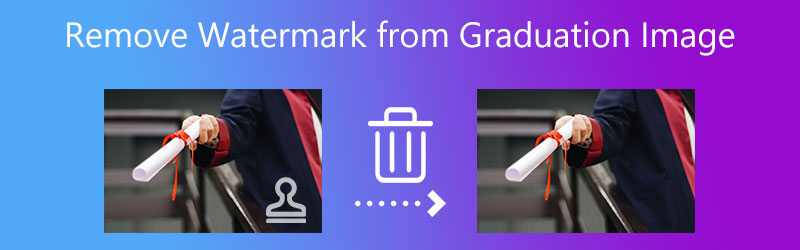

- Μέρος 1. Πώς να αφαιρέσετε ένα υδατογράφημα από μια εικόνα αποφοίτησης
- Μέρος 2. Πώς να αφαιρέσετε ένα υδατογράφημα από μια εικόνα αποφοίτησης στην επιφάνεια εργασίας
- Μέρος 3. Πώς να αφαιρέσετε ένα υδατογράφημα από μια εικόνα αποφοίτησης στο κινητό
- Μέρος 4. Διάγραμμα σύγκρισης υδατογραφημάτων αφαίρεσης
- Μέρος 5. Συχνές ερωτήσεις σχετικά με το Graduation Watermark Remover
Μέρος 1. Πώς να αφαιρέσετε ένα υδατογράφημα από μια εικόνα αποφοίτησης
Το να απαλλαγείτε από το υδατογράφημα από μια φωτογραφία αποφοίτησης ή οποιαδήποτε φωτογραφία μπορεί να είναι πρόκληση. Όχι όμως με Δωρεάν Online Remover Watermark. Το εργαλείο είναι ένα διαδικτυακό πρόγραμμα που λειτουργεί καλά με βελτιωμένα προγράμματα περιήγησης, επιτρέποντάς σας να χρησιμοποιήσετε οποιοδήποτε πρόγραμμα περιήγησης διαθέσιμο στον υπολογιστή σας. Επιπλέον, μπορείτε να φορτώσετε σχεδόν όλες τις μορφές εικόνας χωρίς να περιορίσετε τον αριθμό των μεταφορτώσεων και το μέγεθος πολυμέσων.
Επιπλέον, αυτό το εργαλείο προσφέρει διάφορα εργαλεία επιλογής, όπως πολυγωνικό, λάσο και βούρτσα. Χρησιμοποιώντας αυτά, μπορείτε να αφαιρέσετε ακόμη και αυτές τις εικόνες με περίπλοκο φόντο. Εκτός από αυτό, το πρόγραμμα είναι εμποτισμένο με ένα εργαλείο περικοπής. Αυτό σας διευκολύνει να αφαιρέσετε τα υδατογραφήματα στη γωνία της φωτογραφίας. Αυτό σημαίνει ότι δεν χρειάζεται να ανιχνεύσετε στατικά ή δυναμικά υδατογραφήματα. Δείτε τον παρακάτω οδηγό για να μάθετε πώς μπορείτε να αφαιρέσετε ένα υδατογράφημα από μια εικόνα αποφοίτησης.
Βήμα 1. Αποκτήστε πρόσβαση στο διαδικτυακό εργαλείο
Ξεκινήστε με πρόσβαση στο διαδικτυακό εργαλείο χρησιμοποιώντας οποιοδήποτε πρόγραμμα περιήγησης στον υπολογιστή σας. Ανοίξτε ένα πρόγραμμα περιήγησης ιστού, πληκτρολογήστε τον σύνδεσμο του εργαλείου στη γραμμή διευθύνσεων και πατήστε Εισαγω για να μεταβείτε στην κεντρική σελίδα του προγράμματος.
Βήμα 2. Εισαγάγετε ένα αρχείο εικόνας
Τώρα, θα δείτε το Μεταφόρτωση εικόνας κουμπί στην κεντρική σελίδα. Κάντε κλικ σε αυτό και θα εμφανιστεί ο φάκελος της συσκευής σας. Στη συνέχεια, περιηγηθείτε στα αρχεία σας και κάντε διπλό κλικ στη φωτογραφία αποφοίτησης για μεταφόρτωση.
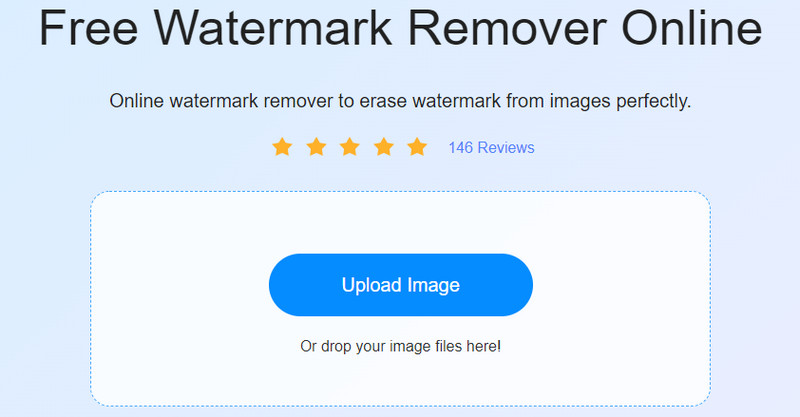
Βήμα 3. Επισημάνετε και αφαιρέστε το υδατογράφημα
Αυτή τη φορά, επιλέξτε ένα εργαλείο επιλογής και επισημάνετε το υδατογράφημα από την εικόνα αποφοίτησής σας που θέλετε να αφαιρέσετε. Σπάστε το Αφαιρώ κουμπί από το μενού για να απαλλαγείτε από το υδατογράφημα. Εάν υπάρχουν κάποια υπολείμματα ή υπολείμματα από τη διαδικασία, συνεχίστε να κάνετε αυτό το βήμα μέχρι να έχετε το επιθυμητό αποτέλεσμα.
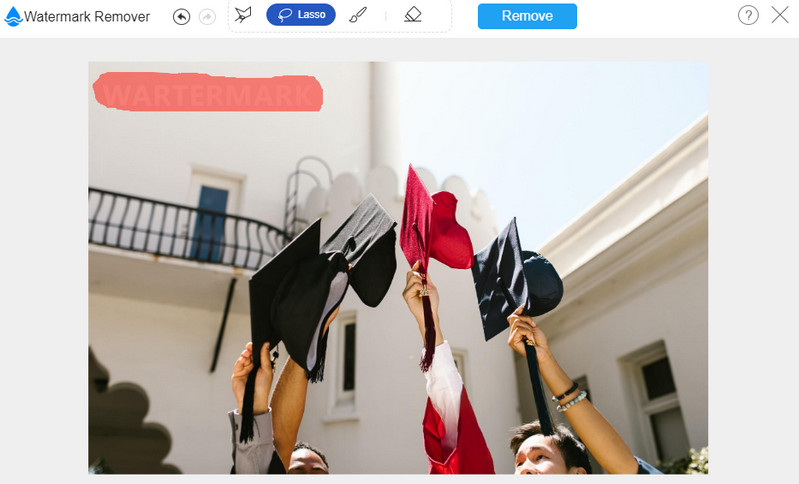
Βήμα 4. Αποθηκεύστε την επεξεργασμένη φωτογραφία
Μόλις είστε ευχαριστημένοι με τα αποτελέσματα της φωτογραφίας σας, επιλέξτε το Σώσει κουμπί και επιλέξτε ένα φάκελο αρχείου. Στη συνέχεια, η φωτογραφία θα πρέπει να ληφθεί αυτόματα στη διαδρομή αποθήκευσης που έχετε ορίσει.
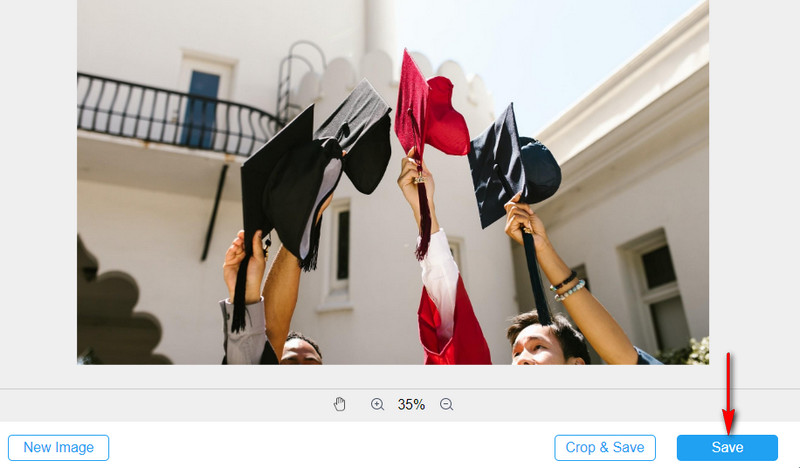
Μέρος 2. Πώς να αφαιρέσετε ένα υδατογράφημα από μια εικόνα αποφοίτησης στην επιφάνεια εργασίας
Μπορείτε επίσης να χρησιμοποιήσετε το Photoshop για να απαλλαγείτε από ένα υδατογράφημα σε μια εικόνα αποφοίτησης. Συνοδεύεται από επαγγελματικά εργαλεία για την επίλυση προβλημάτων εικόνας. Μπορεί να σας βοηθήσει να αφαιρέσετε ένα άτομο, αντικείμενο, λογότυπο, υδατογράφημα, υπότιτλο ή οποιοδήποτε ανεπιθύμητο στοιχείο από μια φωτογραφία. Αυτό το πρόγραμμα έχει πολλά περισσότερα να προσφέρει. Μπορεί να θολώσει και να ξεθολώσει, να συνδυάσει φόντο, να περικόψει και πολλά άλλα. Τώρα, εδώ είναι ένα απλοποιημένο σεμινάριο για το πώς να αφαιρέσετε ένα υδατογράφημα από μια εικόνα αποφοίτησης.
Βήμα 1. Αποκτήστε το πρόγραμμα και εγκαταστήστε το στον υπολογιστή σας. Αμέσως μετά, εκκινήστε το.
Βήμα 2. Τώρα, φορτώστε την εικόνα της αποφοίτησής σας στο λογισμικό. Παω σε Αρχείο> Άνοιγμακαι επιλέξτε τη φωτογραφία-στόχο σας.
Βήμα 3. Από την αριστερή πλευρική γραμμή εργαλείων, επιλέξτε το Εργαλείο γρήγορης επιλογής ή πατήστε μικρό να το διαλέξω.
Βήμα 4. Κράτα το Αλτ πληκτρολογήστε αυτή τη φορά και πάρτε ένα δείγμα κοντά στο υδατογράφημα. Σύρετε το βέλος πάνω από το υδατογράφημα για να εφαρμόσετε την κλωνοποιημένη περιοχή.
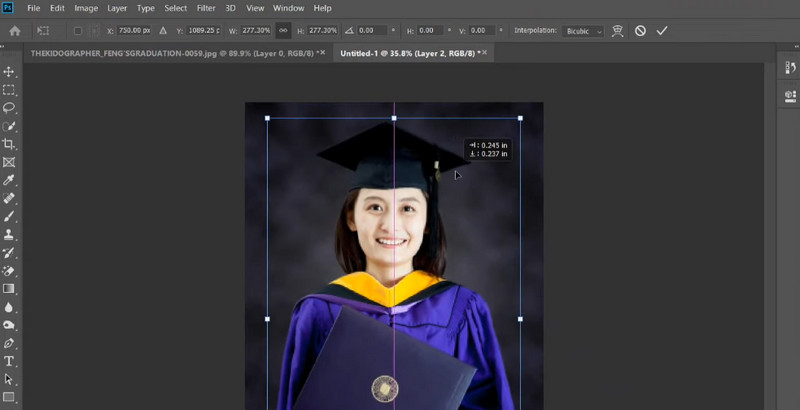
Μέρος 3. Πώς να αφαιρέσετε ένα υδατογράφημα από μια εικόνα αποφοίτησης στο κινητό
Μπορείτε επίσης να εργαστείτε στις συσκευές σας με δυνατότητα αφής, όπως τα smartphone iOS και Android, για να διαγράψετε ένα υδατογράφημα από τη φωτογραφία αποφοίτησής σας. Για συστάσεις, παρέχουμε 2 από τα πιο πρακτικά εργαλεία που πρέπει να σκεφτείτε να χρησιμοποιήσετε.
1. Κατάργηση και προσθήκη υδατογραφήματος (για Android)
Εάν χρησιμοποιείτε συσκευή Android και επιθυμείτε να αφαιρέσετε το υδατογράφημα από τη συσκευή σας, μπορείτε να χρησιμοποιήσετε το Remove & Add Watermark. Το εργαλείο έχει μια απλή διεπαφή, που σας επιτρέπει να επεξεργάζεστε εύκολα τις φωτογραφίες σας. Εκτός από αυτό, μπορείτε επίσης να προσθέσετε υδατογραφήματα στις εικόνες ή τις φωτογραφίες σας χρησιμοποιώντας αυτό το πρόγραμμα. Για να μην αναφέρουμε, μπορείτε να κάνετε κίνηση στο υδατογράφημα για να το εξατομικεύσετε. Μπορείτε να ακολουθήσετε τα παρακάτω βήματα για να αφαιρέσετε ένα υδατογράφημα από μια εικόνα αποφοίτησης με αυτήν την εφαρμογή για κινητά.
Βήμα 1. Μεταβείτε στο Google Play Store στο τηλέφωνό σας και εγκαταστήστε την εφαρμογή. Ανοίξτε το πρόγραμμα μετά.
Βήμα 2. Από την κύρια διεπαφή, πατήστε ΕΠΙΛΟΓΗ ΕΙΚΟΝΑΣ ακολουθούμενο από το ΑΦΑΙΡΕΣΤΕ ΤΟ ΥΔΡΟΣΗΜΑ επιλογή.
Βήμα 3. Τώρα, επιλέξτε τη φωτογραφία αποφοίτησης από τη συλλογή του τηλεφώνου σας. Μόλις ολοκληρωθεί, ένα εργαλείο επιλογής θα πρέπει να εμφανιστεί στη διεπαφή.
Βήμα 4. Τοποθετήστε το πλαίσιο επιλογής πάνω από το υδατογράφημα και πατήστε το Σώσει κουμπί στην επάνω δεξιά γωνία. Περιμένετε να ολοκληρωθεί η διαδικασία.
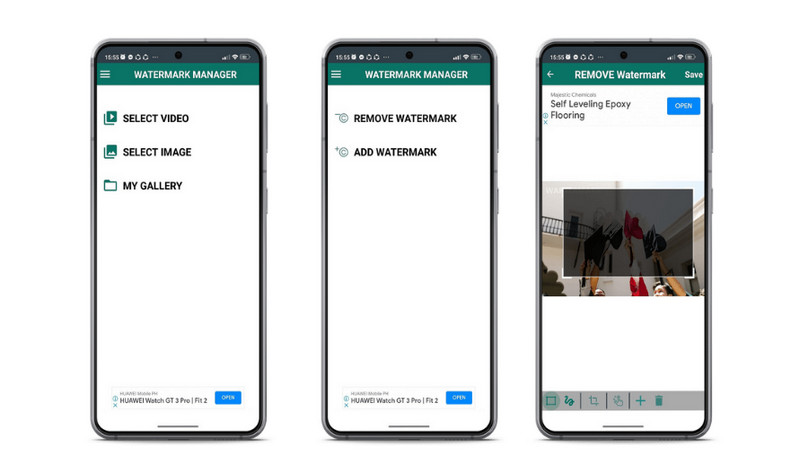
2. Γόμα και αφαίρεση αντικειμένων φωτογραφιών (για iOS)
Το Photo Objects Eraser & Remover είναι ένα άλλο εργαλείο που μπορεί να σας βοηθήσει να αφαιρέσετε υδατογραφήματα από μια εικόνα αποφοίτησης είναι Photo Objects Eraser & Remover. Λειτουργεί καλά με υδατογραφήματα που έχουν σταθερό φόντο. Επομένως, δεν θα δείτε κανένα ίχνος μετά τη διαγραφή του υδατογραφήματος. Εκτός από αυτό, μπορείτε επίσης να χρησιμοποιήσετε το εργαλείο για να θολώσετε ορισμένες περιοχές μιας φωτογραφίας. Για να κατανοήσετε πώς λειτουργεί αυτό το εργαλείο, ακολουθήστε τον εύκολο οδηγό παρακάτω.
Βήμα 1. Εγκαταστήστε αυτό το πρόγραμμα για κινητά αποκτώντας το από το App Store.
Βήμα 2. Εκτελέστε το εργαλείο και θα σας καλωσορίσουν με τη συλλογή του τηλεφώνου σας φορτωμένη στο λογισμικό.
Βήμα 3. Επιλέξτε την εικόνα αποφοίτησης που θέλετε να επεξεργαστείτε και πατήστε Εξάλειψη στο κάτω μενού.
Βήμα 4. Μετά από αυτό, επισημάνετε το υδατογράφημα και θα εξαφανιστεί αυτόματα.
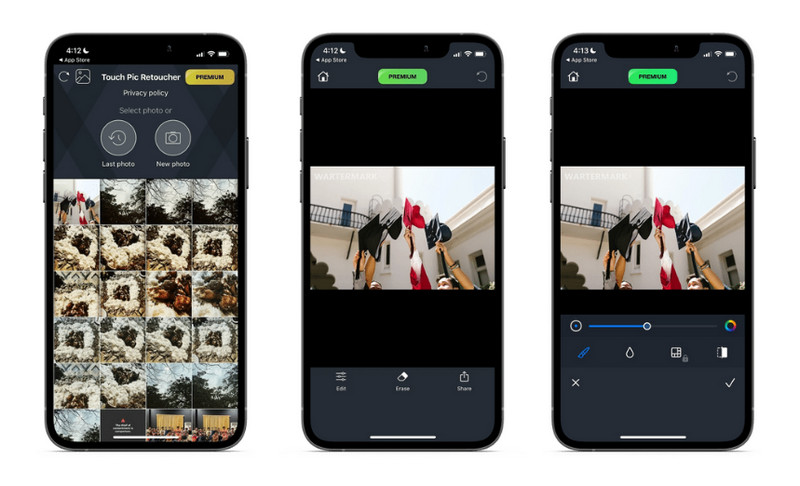
Μέρος 4. Διάγραμμα σύγκρισης υδατογραφημάτων αφαίρεσης
Τώρα, εδώ είναι ένα γράφημα σύγκρισης στο οποίο μπορείτε να ανατρέξετε για να σας βοηθήσει να επιλέξετε ποιο είναι το καλύτερο για εσάς.
- Εργαλεία
- Δωρεάν Online Remover Watermark
- Photoshop
- Αφαίρεση & Προσθήκη υδατογραφήματος
- Γόμα και αφαίρεση αντικειμένων φωτογραφιών
| Υποστηρίζει τη μέθοδο υδατογραφήματος AI | Διαισθητική και φρέσκια διεπαφή | Πολλαπλά εργαλεία επιλογής υδατογραφήματος | Υποστηρίζει την επεξεργασία παρτίδων |
Μέρος 5. Συχνές ερωτήσεις σχετικά με το Graduation Watermark Remover
Μπορώ να αφαιρέσω το υδατογράφημα με πλακάκια από τη φωτογραφία;
Ναί. Η επιλογή και η αφαίρεση των υδατογραφημάτων από τη φωτογραφία μπορεί να διαρκέσει λίγο. Από την άλλη πλευρά, μπορείτε να χρησιμοποιήσετε οποιοδήποτε από τα προγράμματα που συζητήθηκαν παραπάνω.
Είναι παράνομη η αφαίρεση του υδατογραφήματος;
Η αφαίρεση υδατογραφήματος δεν είναι παράνομη, εφόσον το χρησιμοποιείτε για προσωπικούς σκοπούς. Αλλά όταν το χρησιμοποιείτε εμπορικά, αυτό μπορεί να θεωρηθεί παράνομο.
Ποιο είναι το καλύτερο εργαλείο για την επεξεργασία εικόνων αποφοίτησης;
Μπορείτε να κάνετε οποιοδήποτε πρόγραμμα επεξεργασίας φωτογραφιών, όπως το Photoshop και το Lightroom. Εφόσον το πρόγραμμα επεξεργασίας φωτογραφιών έχει τη δυνατότητα ή τη λειτουργία που χρειάζεστε, μπορείτε να τα χρησιμοποιήσετε για να επεξεργαστείτε φωτογραφίες.
συμπέρασμα
Υπάρχουν διάφοροι τρόποι με τους οποίους μπορείτε αφαιρέστε ένα υδατογράφημα από μια εικόνα αποφοίτησης. Ωστόσο, δεν έχουν όλα αποτελεσματικά αποτελέσματα. Επομένως, συγκεντρώσαμε τα πιο πρακτικά και αποτελεσματικά εργαλεία που υπάρχουν. Ακολουθήστε το σεμινάριο, όποια μέθοδο μπορεί να βρείτε απλή και εύκολη.


